
- Pengarang Lynn Donovan [email protected].
- Public 2023-12-15 23:51.
- Diubah suai terakhir 2025-01-22 17:34.
Anda boleh memaparkan Dok di bahagian bawah, kanan atau kiri skrin anda
- Klik pada epal ikon di penjuru kiri sebelah atas anda Mac skrin.
- Pilih Keutamaan Sistem daripada menu lungsur turun.
- Klik pada Dok.
- Pilih Kiri, Bawah , atau Hak untuk ubah orientasi Dok.
Begitu juga, anda mungkin bertanya, bagaimana anda membuat bar bawah lebih kecil pada Mac?
Untuk menukar pilihan ini, pilih epal menu> Keutamaan Sistem, kemudian klik Dok. Seret peluncur untuk menukar saiz Dok. Besarkan ikon apabila anda mengalihkan penuding ke atasnya. Seret peluncur untuk memilih saiz pembesaran.
Seseorang juga mungkin bertanya, apakah bar di bahagian bawah Mac dipanggil? Yang besar bar dekat bawah (secara lalai)daripada anda Mac skrin adalah dipanggil Dok. Apabila anda mula-mula dapat Mac akan terdapat beberapa ikon di dalamnya. Kebanyakan ini adalah ikon untuk aplikasi tetapi terdapat juga jenis lain. Dok dibahagikan kepada dua bahagian yang dipisahkan oleh garis menegak yang nipis.
Selain itu, bagaimana saya boleh menukar dok pada Mac saya?
Sesuaikan Dok
- Pada Mac anda, pilih menu Apple > Keutamaan Sistem, kemudian klik Dok. Buka pilihan Dok untuk saya.
- Tukar pilihan yang anda mahu. Sebagai contoh, anda boleh menukar cara-cara muncul dalam Dok, melaraskan saiz dan kedudukannya, atau menyembunyikannya. Untuk mengetahui tentang pilihan, klik butang Bantuan dalam tetingkap.
Bagaimanakah saya boleh menyesuaikan bar alat Mac saya?
Tukar apa yang ada dalam bar alat : Pilih Lihat> Sesuaikan Bar Alat . Anda boleh menyeret item ke dalam dan keluar dari bar alat , tambahkan ruang antara item dan pilih sama ada untuk menunjukkan teks dengan ikon. Susun semula item dalam bar alat : Tekan dan tahan kekunci Perintah, kemudian seret item ke lokasi baharu.
Disyorkan:
Apakah maksud pendekatan atas ke bawah dan bawah ke atas?

Dalam bidang pengurusan dan organisasi, istilah 'atas-bawah' dan 'bawah-atas' digunakan untuk menerangkan cara keputusan dibuat dan/atau cara perubahan dilaksanakan. Pendekatan 'atas ke bawah' ialah di mana pembuat keputusan eksekutif atau orang atasan lain membuat keputusan tentang cara sesuatu harus dilakukan
Bagaimanakah anda menukar kata laluan anda pada iPhone anda daripada komputer anda?

Ketik Tetapan > [nama anda] >Kata Laluan & Keselamatan. Ketik Tukar Kata Laluan. Masukkan kata laluan semasa atau kod laluan peranti anda, kemudian masukkan kata laluan baharu dan sahkan kata laluan baharu. Ketik Tukar atau TukarKata Laluan
Bagaimanakah anda menukar warna papan kekunci anda pada komputer riba?

Menukar Warna Lampu Latar Papan Kekunci Untuk menukar warna lampu latar papan kekunci: Tekan kekunci + untuk mengitari warna lampu latar yang tersedia. Putih, Merah, Hijau dan Biru aktif secara lalai; sehingga dua warna tersuai boleh ditambah pada kitaran dalam Persediaan Sistem (BIOS)
Bagaimanakah anda menukar fon pada Kindle anda?
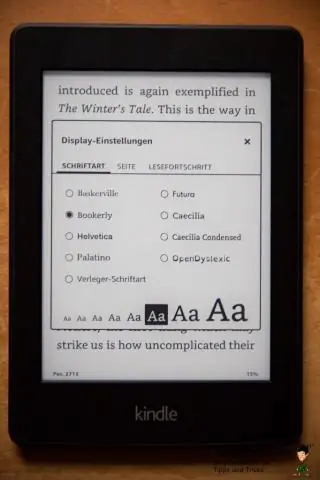
Cara Asal untuk Menukar Saiz Fon Hidupkan Kindle anda. Leret untuk membuka kunci. Ketik bahagian atas skrin. Pilih grafik "Aa". Laraskan teks kepada saiz yang anda inginkan atau tukar fon sepenuhnya (Caecilia lebih besar sedikit dan lebih mudah dibaca daripada Futura, contohnya, dan Helvetica lebih berani)
Bagaimanakah anda menukar saiz bar menu pada Mac?

Jika anda perlu melihatnya dengan lebih besar, anda sentiasa boleh mengezum masuk (kawalan + tatal ke atas atau bawah), tetapi anda tidak boleh menukar saiznya. Satu-satunya cara untuk menukar saiz fon bar menu (yang mengakibatkan peningkatan saiz piksel yang luas kerana terdapat lebih sedikit untuk menutup skrin bersaiz sama) adalah dengan menurunkan anotch resolusi
